Cc2Lp teyes ru инструкция по применению на русском языке: Полная инструкция для магнитол Teyes
Как настроить магнитолу Teyes? Инструкция для мультимедиа Teyes
Главный экран, проигрыватель, радио, телефон и музыка BT
- На главном экране устройства можно расположить любые виджеты. С помощью них у вас под рукой будет вся необходимая информация и быстрое управление приложениями, такими как воспроизведение музыки, радио, время, навигация и т.д.
- При зажатии ярлыка, вы можете перетаскивать его в любое место рабочего стола и формировать в папки.
- В левом нижнем углу рабочего стола, распологается окно навигации, кликнув по которому можно перейти в окно приложения. По умолчанию используется Яндекс.Навигатор, но можно установить и другие.
- Нажатием на эконку телефонной трубки, осуществляется переход в окно подключения головного устройства к телефону через Bluetooth. Здесь можно изменить имя устройства и пароль.
 После установления соединения с магнитолой можно осуществлять звонки. При синхронизации контактов, происходит их перенос в память устройства.
После установления соединения с магнитолой можно осуществлять звонки. При синхронизации контактов, происходит их перенос в память устройства.
Настройка видео проигрывателя
- В нижней части экрана на панели задач, можно выбрать значок просмотра видео.
- В видео разделе можно осуществлять перемотку и смену треков, уменьшить или увеличить окно просмотра, установить просмотр в фоновом режиме.
- Разместить окно просмотра в любой части экрана и другие настройки.
Настройка видеорегистратора
- Запись видео начинается автоматически, после запуска двигателя автомобиля.
- Возможность делать снимок одним касанием.
- Функция звукозаписи и яркости экрана
Настройка музыкального проигрывателя
youtube.com/embed/LkYqtE29nQE» frameborder=»0″ allowfullscreen=»»>
- Любимые мелодии можно отсортировать в папку избранное для дальнейшего прослушивания.
- Прослушивать музыку с внешних накопителей.
Настройка навигатора и разделение экрана
- По умолчанию в устройстве установлен Яндекс.Навигатор с голосовым управлением «Алиса».
- Функция разделения экрана для использования нескольких приложений одновременно.
Настройка радио
- Автоматический поиск радиостанций с возможностью сохранения в списки
- RDS (текстовая информация радиостанции)
- Моно/Стерео режим
Настройка эквалайзера
- 32-х полосный эквалайзер с предустановленными пресетами
- Функция объемного звука, фильтры высоких и низких частот на каждый из каналов
- Регулировка времени задержки воспроизведения динамиков каждого канала для создания эффекта присутствия в концертном зале или на танцполе и ощущения живого звука инструментов
Настройки CANBUS
youtube.com/embed/SNiolMhyHpU» frameborder=»0″ allowfullscreen=»»/>
- Если в вашем автомобиле предусмотрен CANBUS, то для подключения необходимо зайти в «заводские настройки», выбрать тип подключения, марку и модель машины. После подключения станет доступна информация о климат контроле, расходе топлива, открытых дверях и др.
Настройки времени, заднего хода и пропорций звука
- В разделе «общие настройки» можно выбрать отображение времени, убрать или выключить парковочные линии заднего хода
- Функция подсветки позволит выбрать автоматическое затемнение экрана, при включении фар автомобиля
- Настройки пропорций уровня звука при навигаторе и движении задним ходом, позволят вам управлять автомобилем более безопасно
Настройки заднего хода
- В разделе «заводские настройки», можно убрать или выключить парковочные линии заднего хода
- Включить/выключить парктроники, зеркальное отображение заднего хода и настроить громкость при движении задним ходом
Настройки интернета, дисплея и звука
youtube.com/embed/0-q4uDNJDto» frameborder=»0″ allowfullscreen=»»/>
- В меню настройках устройства в окошке WLAN производится настройки подключения wi-fi либо при свайпе экрана сверху
- В окне «трафик» можно посмотреть данные использования интернета
- В меню «SIM Info» отображаются данные о подключенной сим-карте
- Вкладка «настройки устройства» позволяет изменить яркость, сменить фоновый рисунок, пропорции сабвуфер, либо перейти в эквалайзер
Настройки обоев и звука при движении задним ходом
- В меню настройках устройства можно установить режим затемнения экрана, изменить фоновый рисунок и живые обои
Обучение клавиш руля
- Если у Вас версия CC2, магнитола реагирует на нажатия кнопок, но не запоминает их, обновите прошивку на актуальную.

- Если в комплекте был CanBus (маленькая коробочка), убедитесь что он подключен в широкую фишку на основной косе проводов. Кроме того, фишка С также должна быть подключена в магнитолу.
- Настройте CanBus. Для этого зайдите в заводские настройки, введите пароль «168», далее «настройка canbus» — выберите комплектацию согласно Вашей модели авто. Пункты могут незначительно отличаться. При выборе обращайте внимание на надпись на коробочке. Simple Soft — XP, Raise — RZC, Hiword — HW, Xinbus — XBS, Binary — BNR.
- Если кнопки не заработали сразу, перезагрузите устройство через верхнюю шторку (открывается как в телефоне, проведите пальцем вниз от верхнего края экрана).
- Если для Вашего авто не предусмотрен canbus, обучите кнопки руля через приложение «Обучение кнопок руля». Зажимаете кнопку, должно происходить изменение цифр в верхней части экрана.
- Если этого не происходит, то, либо Ваша машина оснащается canbus (смотрите пункт 1), либо смотрите разъемы.
 Встречается, что контакты выходят в противоположную сторону, либо защелкнуты не до конца.
Встречается, что контакты выходят в противоположную сторону, либо защелкнуты не до конца.
Стандартные настройки 1
- Данные геопозиции устанавливаются в разделе «персональные настройки»
- В этом же меню задаются параметры безопасного входа
- В разделе «язык и ввод» выбирается язык интерфейса устройства и клавиатуры
- «Резервное копирование» позволит сделать сброс настроек введя пароль 168
Стандартные настройки 2
- В меню «дата и время» раздела «системные настройки» устанавливается дата и время часового пояса
- Кнопка «доступ» позволяет изменять специальные характеристики экрана
- В разделе «об устройстве» содержится вся техническая информация головного устройства (версия android, память, версия процессора и тд)
- В окне «Divece info» можно посмотреть серийный номер устройства
Что такое направление движения
youtube.com/embed/lY_OVy1xGbI» frameborder=»0″ allowfullscreen=»»/>
- Для истинных искателей приключений, на главном экране реализована функция отображения направления движения
Главный экран, проигрыватель, радио, телефон и музыка BT
- На главном экране устройства можно расположить любые виджеты. С помощью них у вас под рукой будет вся необходимая информация и быстрое управление приложениями, такими как воспроизведение музыки, радио, время, навигация и т.д.
- При зажатии ярлыка, вы можете перетаскивать его в любое место рабочего стола и формировать в папки.
- В левом нижнем углу рабочего стола, распологается окно навигации, кликнув по которому можно перейти в окно приложения. По умолчанию используется Яндекс.Навигатор, но можно установить и другие.
- Нажатием на эконку телефонной трубки, осуществляется переход в окно подключения головного устройства к телефону через Bluetooth.
 Здесь можно изменить имя устройства и пароль. После установления соединения с магнитолой можно осуществлять звонки. При синхронизации контактов, происходит их перенос в память устройства.
Здесь можно изменить имя устройства и пароль. После установления соединения с магнитолой можно осуществлять звонки. При синхронизации контактов, происходит их перенос в память устройства.
Настройка видео проигрывателя
- В нижней части экрана на панели задач, можно выбрать значок просмотра видео.
- В видео разделе можно осуществлять перемотку и смену треков, уменьшить или увеличить окно просмотра, установить просмотр в фоновом режиме.
- Разместить окно просмотра в любой части экрана и другие настройки.
Настройка видеорегистратора
- Запись видео начинается автоматически, после запуска двигателя автомобиля.
- Возможность делать снимок одним касанием.
- Функция звукозаписи и яркости экрана
Настройка музыкального проигрывателя
youtube.com/embed/LkYqtE29nQE» frameborder=»0″ allowfullscreen=»»>
- Любимые мелодии можно отсортировать в папку избранное для дальнейшего прослушивания.
- Прослушивать музыку с внешних накопителей.
Настройка навигатора и разделение экрана
- По умолчанию в устройстве установлен Яндекс.Навигатор с голосовым управлением «Алиса».
- Функция разделения экрана для использования нескольких приложений одновременно.
Настройка радио
- Автоматический поиск радиостанций с возможностью сохранения в списки
- RDS (текстовая информация радиостанции)
- Моно/Стерео режим
Настройка эквалайзера
- 32-х полосный эквалайзер с предустановленными пресетами
- Функция объемного звука, фильтры высоких и низких частот на каждый из каналов
- Регулировка времени задержки воспроизведения динамиков каждого канала для создания эффекта присутствия в концертном зале или на танцполе и ощущения живого звука инструментов
Настройки CANBUS
youtube.com/embed/SNiolMhyHpU» frameborder=»0″ allowfullscreen=»»/>
- Если в вашем автомобиле предусмотрен CANBUS, то для подключения необходимо зайти в «заводские настройки», выбрать тип подключения, марку и модель машины. После подключения станет доступна информация о климат контроле, расходе топлива, открытых дверях и др.
Настройки времени, заднего хода и пропорций звука
- В разделе «общие настройки» можно выбрать отображение времени, убрать или выключить парковочные линии заднего хода
- Функция подсветки позволит выбрать автоматическое затемнение экрана, при включении фар автомобиля
- Настройки пропорций уровня звука при навигаторе и движении задним ходом, позволят вам управлять автомобилем более безопасно
Настройки заднего хода
- В разделе «заводские настройки», можно убрать или выключить парковочные линии заднего хода
- Включить/выключить парктроники, зеркальное отображение заднего хода и настроить громкость при движении задним ходом
Настройки интернета, дисплея и звука
youtube.com/embed/0-q4uDNJDto» frameborder=»0″ allowfullscreen=»»/>
- В меню настройках устройства в окошке WLAN производится настройки подключения wi-fi либо при свайпе экрана сверху
- В окне «трафик» можно посмотреть данные использования интернета
- В меню «SIM Info» отображаются данные о подключенной сим-карте
- Вкладка «настройки устройства» позволяет изменить яркость, сменить фоновый рисунок, пропорции сабвуфер, либо перейти в эквалайзер
Настройки обоев и звука при движении задним ходом
- В меню настройках устройства можно установить режим затемнения экрана, изменить фоновый рисунок и живые обои
Обучение клавиш руля
- Если у Вас версия CC2, магнитола реагирует на нажатия кнопок, но не запоминает их, обновите прошивку на актуальную.

- Если в комплекте был CanBus (маленькая коробочка), убедитесь что он подключен в широкую фишку на основной косе проводов. Кроме того, фишка С также должна быть подключена в магнитолу.
- Настройте CanBus. Для этого зайдите в заводские настройки, введите пароль «168», далее «настройка canbus» — выберите комплектацию согласно Вашей модели авто. Пункты могут незначительно отличаться. При выборе обращайте внимание на надпись на коробочке. Simple Soft — XP, Raise — RZC, Hiword — HW, Xinbus — XBS, Binary — BNR.
- Если кнопки не заработали сразу, перезагрузите устройство через верхнюю шторку (открывается как в телефоне, проведите пальцем вниз от верхнего края экрана).
- Если для Вашего авто не предусмотрен canbus, обучите кнопки руля через приложение «Обучение кнопок руля». Зажимаете кнопку, должно происходить изменение цифр в верхней части экрана.
- Если этого не происходит, то, либо Ваша машина оснащается canbus (смотрите пункт 1), либо смотрите разъемы.
 Встречается, что контакты выходят в противоположную сторону, либо защелкнуты не до конца.
Встречается, что контакты выходят в противоположную сторону, либо защелкнуты не до конца.
Стандартные настройки 1
- Данные геопозиции устанавливаются в разделе «персональные настройки»
- В этом же меню задаются параметры безопасного входа
- В разделе «язык и ввод» выбирается язык интерфейса устройства и клавиатуры
- «Резервное копирование» позволит сделать сброс настроек введя пароль 168
Стандартные настройки 2
- В меню «дата и время» раздела «системные настройки» устанавливается дата и время часового пояса
- Кнопка «доступ» позволяет изменять специальные характеристики экрана
- В разделе «об устройстве» содержится вся техническая информация головного устройства (версия android, память, версия процессора и тд)
- В окне «Divece info» можно посмотреть серийный номер устройства
Что такое направление движения
 После установления соединения с магнитолой можно осуществлять звонки. При синхронизации контактов, происходит их перенос в память устройства.
После установления соединения с магнитолой можно осуществлять звонки. При синхронизации контактов, происходит их перенос в память устройства.
 Встречается, что контакты выходят в противоположную сторону, либо защелкнуты не до конца.
Встречается, что контакты выходят в противоположную сторону, либо защелкнуты не до конца. Здесь можно изменить имя устройства и пароль. После установления соединения с магнитолой можно осуществлять звонки. При синхронизации контактов, происходит их перенос в память устройства.
Здесь можно изменить имя устройства и пароль. После установления соединения с магнитолой можно осуществлять звонки. При синхронизации контактов, происходит их перенос в память устройства.
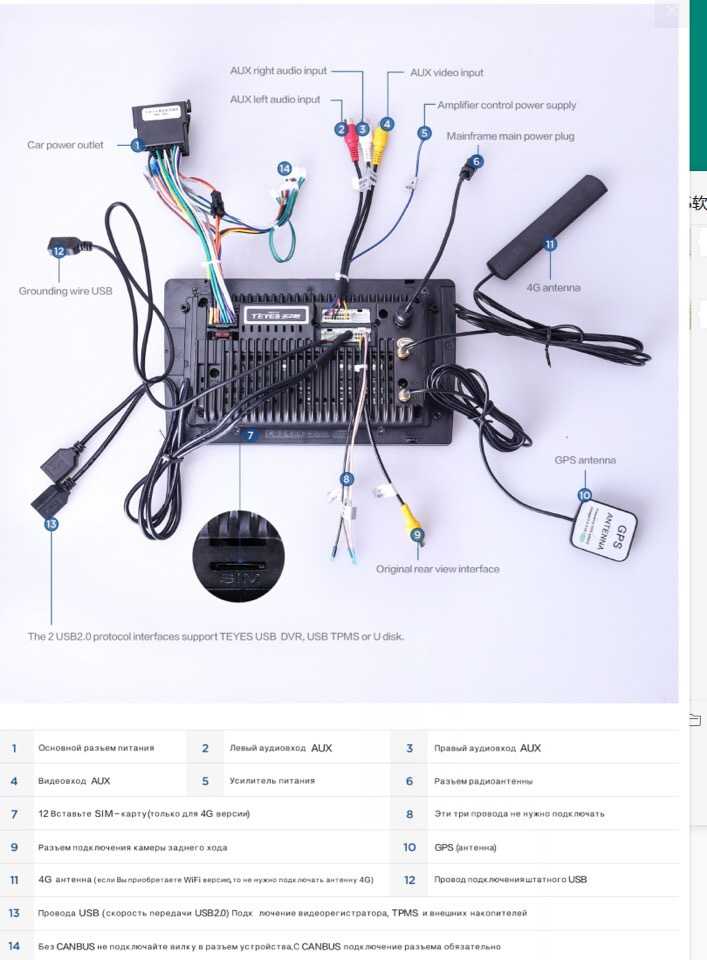 Встречается, что контакты выходят в противоположную сторону, либо защелкнуты не до конца.
Встречается, что контакты выходят в противоположную сторону, либо защелкнуты не до конца.